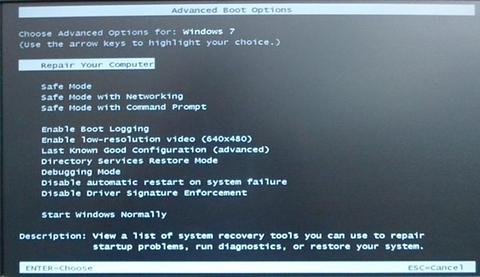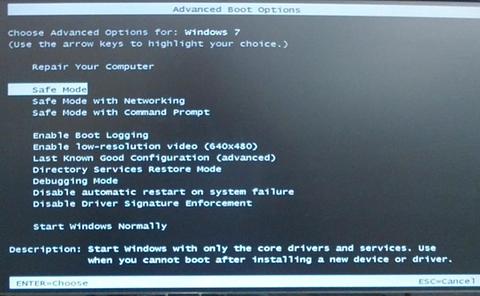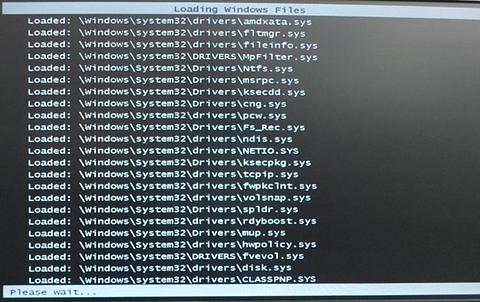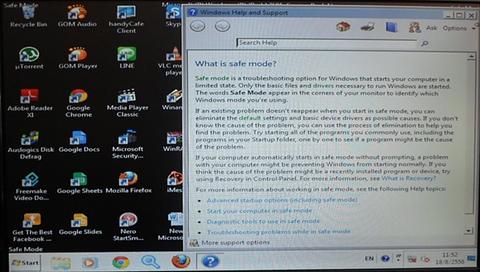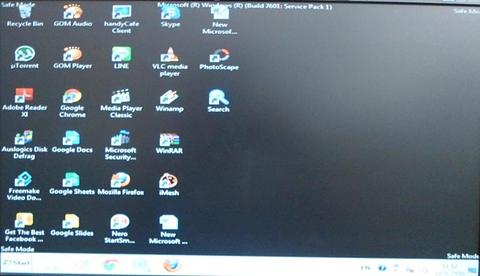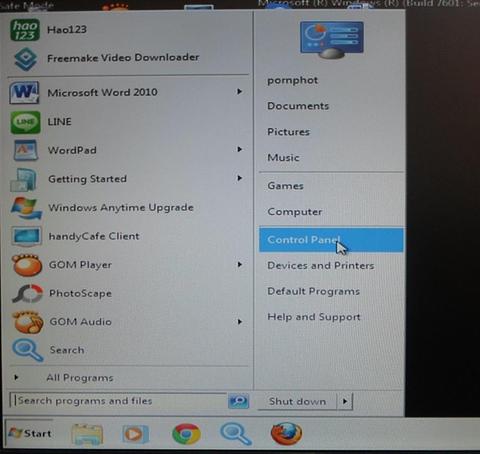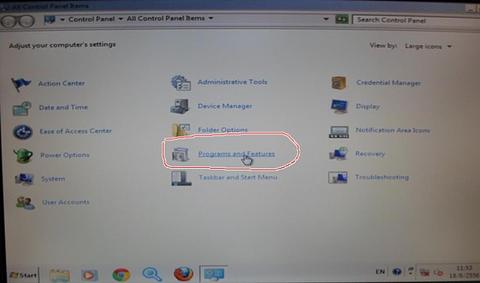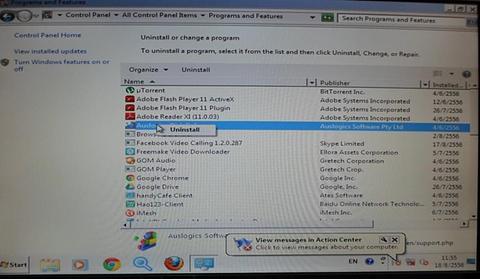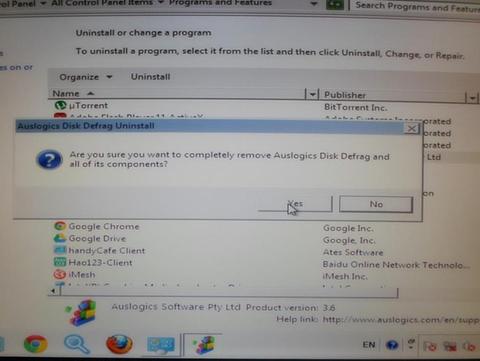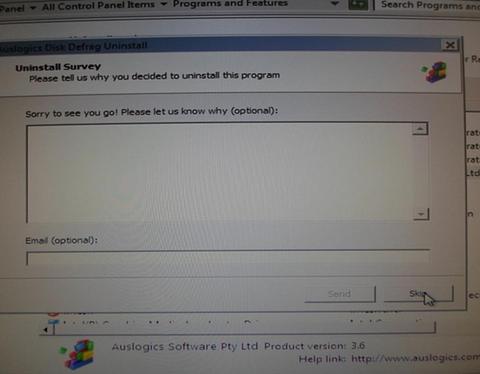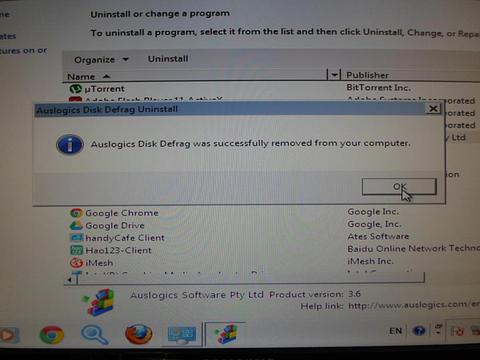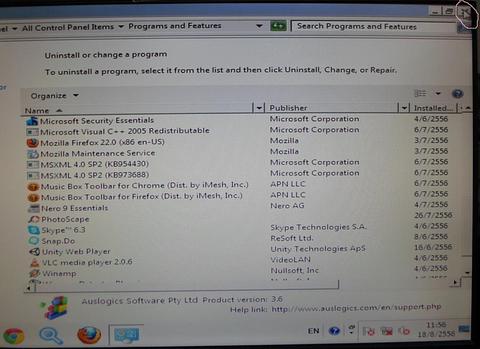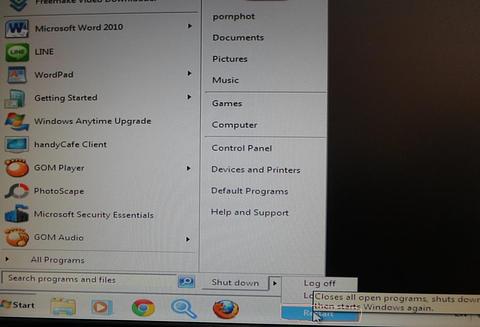Safe Mode แก้ปัญหาคอมอืดมาก ๆ
18/08/2556
********
Safe Mode แก้ปัญหาคอมอืดมาก ๆ
ก่อนอื่นต้องขอกล่าวแสดงจุดประสงค์ของตนเองไว้ตรงนี้สักหน่อย(เท่าที่ผ่านมายังไม่ได้เขียนในบันทึก)เกี่ยวกับบันทึกด้านไอที ผมเองก็ไม่ได้เก่งมาจากไหนหรอกมีความรู้จากการเรียนมานิดหน่อยและจากประสบการณ์ที่ทำในแต่ละวัน เห็นว่าคอมฯนั้น น้อยคนนักที่จะเข้าใจระบบการทำงานของมัน ส่วนใหญ่เข้าใจการใช้ทำงานออฟฟิสมากกว่า การแก้ไขปัญหา ผู้เขียนต้องการเขียนบันทึกเพื่อ
1. เป็นแหล่งข้อมูลพื้นฐานด้านคอมพิวเตอร์หรือไอที(เล่มนี้)
2. ผู้ใช้งานสามารถอ่านแล้วเข้าใจง่าย จากภาพที่ใช้ประกอบ แม้ไม่มีพื้นฐานด้านการซ่อมคอมมาก่อน(คนเราความรู้ไม่เท่ากัน)
3. ผู้ใช้งานสามารถปฏิบัติตามได้จริง ไม่หลงประเด็น
4. ผู้ใช้งานสามารถเข้ามาสอบถามได้หากมีข้อข้องใจใด ๆ จากบันทึก
เคยมีปัญหาน้องนักเรียนเอาโน๊ตบุ๊คมาให้แก้ปัญหาคอมอืดมาก ๆ พอกดก็เป็นวงกลมหมุนติ้ว ๆ อยู่อย่างนั้น ไม่ไปไหนสักที กว่าจะโหลดโปรแกรมได้สักตัวก็ต้องใช้เวลานานมาก สังเกตดูแอนติไวรัสปรากฏว่าหมดอายุการใช้ฟรี เครื่องมีไวรัสจากการนำแฟลชไดรฝ์มาเสียบ จึงทำให้คอมอืดเอามาก ๆ ได้ อาการแบบนี้ ควรที่ผู้ใช้จะต้องถอนการติดตั้งโปรแกรมดังกล่าวออกไปก่อน จากนั้นก็หาแอนติไวรัสตัวใหม่(ที่ยังไม่หมดอายุ)มาลงใหม่ โดยวิธีที่น่าจะทำได้ดีที่สุดก็คือ การเข้าไปในระบบวินโดว์ด้วย เซฟโหมด
safe Mode ก็เป็นเรื่องเก่านำมาเล่าใหม่ในสายช่าง ความจริงอาจารย์ธนดล ภูสีฤทธิ์ได้เคยเขียนอธิบายไว้แล้วเมื่อ 4 ปีก่อนตามลิงก์นี้ http://www.gotoknow.org/posts/270550
ในส่วนของผมแนะนำการทำประกอบรูปภาพไปด้วยเพื่อให้คนที่ยังไม่เคยทำและยังไม่ได้ลองทำให้ทำเป็นและทำได้เป็นขั้นตอนไป
โดยปกติหน้าจอคอมของเราจะมีรูปปกติเป็นอย่างนี้

(ภาพหน้าจอคอมปกติ sm01)
การเข้า safe mode เมื่อตอนที่เราเปิดเครื่องขึ้นมาใหม่ ๆ ให้ผู้ใช้งานกดปุ่ม F8 ค้างไว้สักพักแล้วก็ปล่อยหรือกดรัว ๆ แบบบทความเบื้องต้นก็ได้

(ภาพคีย์บอร์ด sm02)
จนขึ้นหน้าจอมาเป็นรูปแบบของ safe mode (คอมฯบางเครื่องอาจใช้ปุ่ม F2 หรือ f12 ก็ได้)ดังภาพ(windows7นะครับ)
(ภาพหน้าจอขึ้นรูป safe modesm03)
แล้วให้เลื่อนลูกศรตรงแป้นคีย์บอร์ดลงมาตรงตัวหนังสือ safe mode ให้ขึ้นหน้าจอเป็นแบบภาพด้านล่างนี้
(ภาพเตรียมเข้าเซฟโหมด sm04)
จากนั้นก็กดปุ่มเอ็นเทอร์หนึ่งครั้ง เครื่องหรือระบบก็จะขึ้นเป็นข้อความตัวหนังสือยาว ๆ แบบนี้
(ภาพตัวหนังสือขณะโหลด sm05)
เข้าสู่หน้าหลักของวินโดว์ในแบบฉบับของหมวด safe Mode จะมีหน้าตาประมาณนี้ แล้วเราก็คลิกกากบาท help & support ออกไป
(ภาพหน้าจอคอมเวลาเข้าเซฟโหมดได้sm06)
เมื่อกากบาท help… ออกไปแล้วก็จะได้รูปหน้าของเซฟโหมดแบบนี้โดยมีตัวหนังสือ safe mode อยู่ทั้ง 4 มุมของหน้าจอคอมของเรา
(ภาพหน้าจอคอมเวลาเข้าเซฟโหมด sm07)
...ดีใจจังเข้าเซฟโหมดได้แล้วววว...
จากนั้นให้เข้าไปลบแอนติไวรัสตัวปัญหา(หมดอายุการใช้งาน)ออกไปจากเครื่อง และลบโปรแกรมที่เราเห็นว่ามีปัญหาออกไปด้วย การเข้าลบก็ไปที่สตาร์ทแล้วเลื่อนไปที่ control panel ดังภาพแล้วคลิกหนึ่งครั้ง
(ภาพถอนการติดตั้งโปรแกรม sm08)
จากนั้นเลื่อนเม้าส์ไปที่ programs and features คลิกหนึ่งครั้ง (ในขั้นตอนนี้เหมือนกับการถอนโปรแกรมดั่งที่เคยแนะนำไว้แล้วในบันทึกแรก ๆ)
(ภาพถอนการติดตั้งโปรแกรม sm09)
ตรงนี้สำคัญมาก..ให้ผู้ใช้งานเลือกตัวแอนติไวรัสหรือโปรแกรมที่เราต้องการจะถอนออกจากเครื่อง คลิกขวาแล้วคลิก uninstall ดังภาพ
(ภาพถอนการติดตั้งโปรแกรมsm10)
จากนั้นให้ผู้ใช้งานคอมคลิก yes จากการที่ระบบถามว่าเราต้องการจะถอนการติดตั้งหรือไม่ ตอบว่า ใช่ (ผมยกตัวอย่างการถอนโปรแกรมดีแฟรกในเครื่อง)ดังภาพ
(ภาพถอนการติดตั้งโปรแกรม sm11)
โปรแกรมยังข้องใจหรือไม่ค่อยแน่ใจว่าเราจะถอนจริงหรือเปล่า ก็กด skip ข้ามไปเลยดังภาพนะครับ(ภาพถ่ายจากคอมที่ร้านอาจไม่ชัดเท่าที่ควร)
(ภาพถอนการติดตั้งโปรแกรม sm12)
คอมแจ้งว่าขณะนี้ได้ทำการถอนการติดตั้งโปรแกรมดีแฟรกจากคอมเสร็จแล้วนะ ก็ให้คลิก OK ไป
(ภาพถอนการติดตั้งโปรแกรม sm13)
ภาพนี้ชี้ให้เห็นว่าโปรแกรมที่เราถอนออกนั้นขณะนี้ไม่มีอยู่แล้ว ก็ให้ทำการกากบาทด้านมุมขวาบนออกไปได้เลยดังภาพ
(ภาพถอนการติดตั้งโปรแกรม sm14)
หากต้องการถอนโปรแกรมตัวอื่นที่เราเห็นว่าน่าจะมีปัญหาเช่นกันก็ให้ทำการถอนเหมือนตอนเริ่มต้นคลิกขวา uninstall ครั้งแรก นะครับ(อย่าถอนโปรแกรมที่ขึ้นหน้าว่า Microsoft…ออกนะครับเดี๋ยวใช้ออฟฟิสไม่ได้)
พอมาถึงตอนนี้ก็ให้เราสามารถรีสตาร์ทเครื่อง ตามภาพได้เลย
(ภาพถอนการติดตั้งรีสตาร์ท sm15)
เมื่อเราเปิดคอมอีกครั้งเราจะเห็นว่าคอมของเรานั้นไวขึ้นนิดหนึ่ง สามารถเปิดออฟฟิส เวิร์ด ขึ้นมาทำงานได้ดังภาพ
(ภาพการใช้โปรแกรมเวิร์ด sm16)
ช้าก่อน...อย่าพึ่งดีใจไป...
คอมยังคงช้าอยู่ ไม่ถึงกับเม้าส์หมุนติ้ว ๆ ไม่ไปไหนเหมือนตอนครั้งแรก เราสามารถเคลื่อนย้ายไปมาได้สะดวกขึ้น แต่ใช่ว่าจะทำงานคอมได้ดังใจในตอนนี้นะ
ต่อจากนั้นให้ผู้ใช้งานทั้งหลายเข้าไปดาวน์โหลดโปรแกรมแอนติไวรัสมาใหม่ หรือติดตั้งจากแผ่นที่มีอยู่ หรือถ้าไม่มีก็ให้เข้าไปใช้บริการจากเว็บที่ ผมได้เคยแนะนำไว้ในบันทึกก่อนหน้านี้ http://www.gotoknow.org/posts/542397เลือกเอา(ที่ชอบ)มาสองตัว(แนะนำให้ใช้ ...Essencials... คู่กับ SUPERAnti...ครับ) แล้วทำการติดตั้งผ่านเว็บ จากนั้นให้ทำการรีสตาร์ทเครื่อง พอคอมเปิดขึ้นมาใหม่เข้าที่เข้าทางดีแล้ว ให้ทำการอัพเดทและสแกนไวรัสทันที เสร็จแล้วก็ให้สแกนสปายแวร์ต่อไป
ช่วงนี้ถ้าไม่จำเป็นต้องทำงานก็อย่าพึ่งทำอะไรกับคอมหรือโน๊ตบุ๊คของเรานะครับ ปล่อยให้มันสแกนไปเรื่อย ๆ จนเสร็จทั้งสองตัว มาถึงตอนนี้น่าจะใช้งานคอมได้ไวมากขึ้นกว่าเดิมแล้วนะครับ ถ้ายังอืดเหมือนเดิมก็ต้องใช้วิชาช่างบทต่อไปแล้วหละครับ
หมายเหตุ คอมพิวเตอร์มีปัญหาในรายละเอียดยิบย่อยมาก บางครั้งเราจึงต้องหัดเป็นผู้สังเกตและดูให้ละเอียดรอบคอบว่าในแต่ละวันมีสิ่งผิดปกติอะไรเกิดขึ้นกับคอมของเราบ้าง ถ้าไม่มีถือว่าโชคดีแล้วหละครับ โดยเฉพาะคอมที่ต่อเข้ากับอินเทอร์เน็ต
ขอบคุณทุกท่านที่เข้ามาแสวงหาความรู้และช่วยเติมเต็ม
ขอบคุณโกทูโนว์
ความเห็น (2)
ขอบคุณสำหรับคำแนะนำที่ดีเยี่ยมจ้ะพี่หนาน
ไม่เป็นไรครับคุณครูมะเดื่อ มิตรภาพที่ดีย่อมคอยช่วยเหลือเกื้อกูลกันครับ
ขอบคุณกำลังแรงใจที่มีให้กันด้วยนะครับ
ต่าบลึ๊ ๆ